PDF를 엑셀로 변환하는 방법이 무엇입니까? 이상적으로, 좋은 PDF to Excel 변환기는 시간과 노력을 절약하는 유용한 변환을 수행해야합니다. 여기에서는 PDF를 Excel로 변환하는 방법에 대한 자세한 단계를 제공 할뿐만 아니라 유용한 최고의 PDF-Excel 변환기 도구 목록도 제공합니다. PDFelement는 가장 좋은 PDF to Excel 변환기 도구 중 하나이며 품질을 잃지 않고 PDF를 XLS 및 XLSX 파일로 변환할 수 있습니다.
PDF를 Excel로 변환하는 단계
또한 PDFelement에는 사용자를 도울 수 있는 OCR 기능도 있습니다. PDF 이미지를 Excel로 변환 PDFelement를 사용하여 PDF를 Excel로 변환하는 단계는 다음과 같습니다.
Step 1. PDF 가져오기
PDFelement에서 변환하려는 PDF 파일을 엽니다. "변환"탭으로 이동하여 "Excel로"버튼을 클릭하십시오.
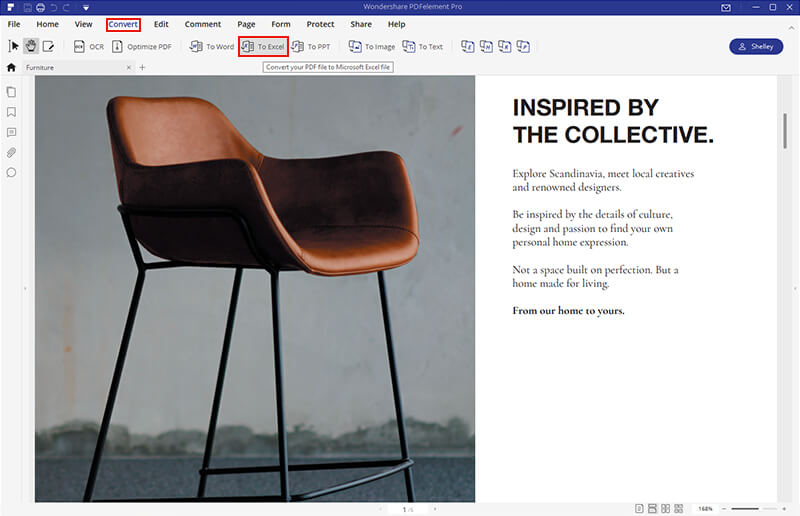
Step 2. PDF를 Excel로 변환
팝업창이 나타납니다. 팝업창에서 변환할 출력 폴더와 출력 형식을 선택합니다. 이 경우 .xlsx 또는 PDF to xls 등이됩니다. "설정"버튼을 클릭하여 모든 페이지를 단일 엑셀 시트로 결합할지 여부에 대한 옵션을 선택하십시오.
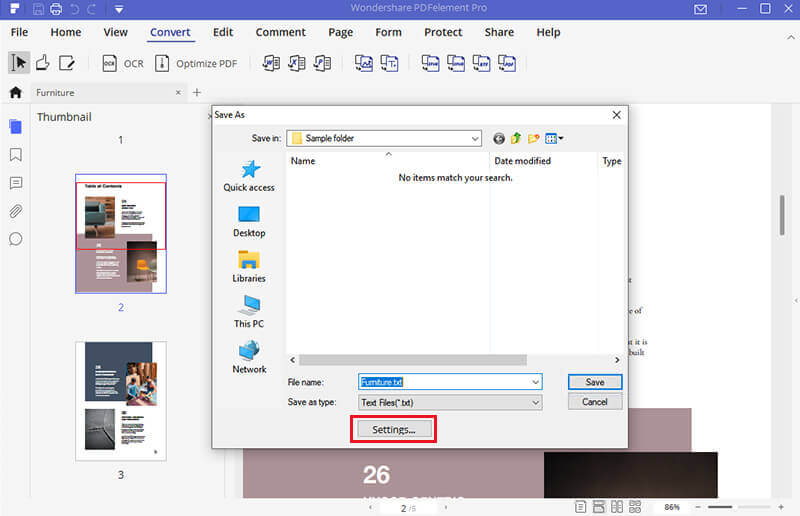
작성, 편집, 주석 달기 및 변환 등의 기능도 이 프로그램에 포함되어 있습니다. 가성비 가장 좋은 전문 PDF를 엑셀로 변환하는 중 하나로서 , 암호로 보호된 PDF를 Excel로 변환하는 데도 도움이 될 수 있습니다. 또한 변환된 Excel 파일의 기본 설정을 단일 시트 또는 여러 시트로 지정할 수 있습니다. PDF를 CSV 파일로 변환하는 방법에 대해 알아보기.
PDF를 Excel로 일괄 변환하는 방법
PDFelement는 또한 여러 PDF를 일괄적으로 Excel 파일로 변환하여 시간을 절약할 수 있습니다. 아래는 PDF를 엑셀로 변환하는 프로그램을 무료 다운로드 할 수 있습니다.
Step 1. 일괄 처리 선택
PDFelement를 연 후 "일괄 처리"탭을 클릭하여 여러 PDF 파일을로드합니다.
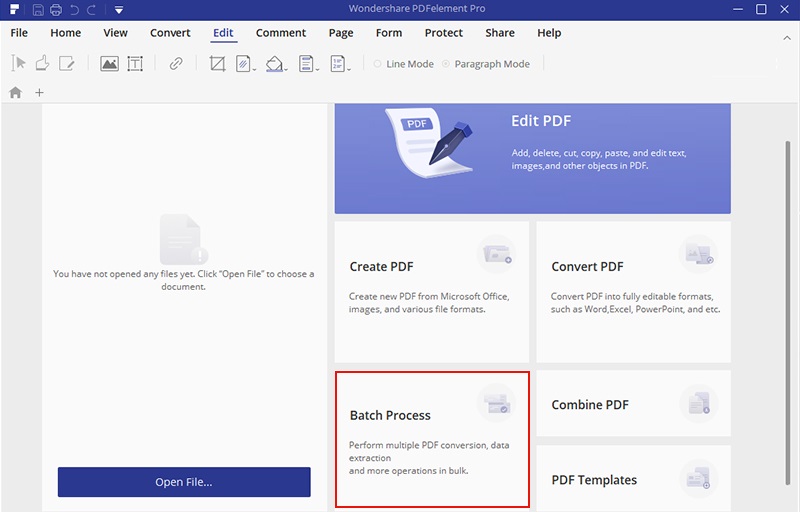
Step 2. PDF를 Excel로 내보내기
원하는 출력 형식 .xls 또는 .xlsx를 선택한 다음 "변환"버튼을 클릭하여 프로세스를 시작하십시오.
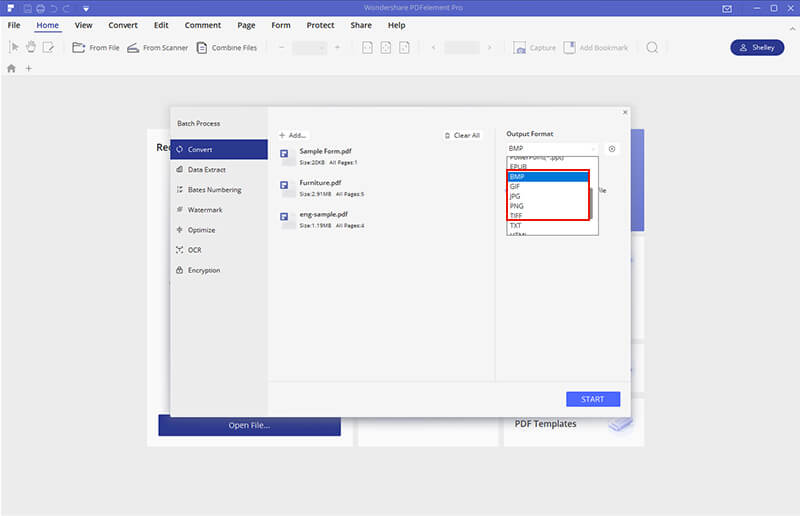
최고의 PDF를 엑셀로 변환하는 프로그램 8가지
1. PDFelement
PDFelement는 올인원 PDF 도구입니다. PDF 생성, 편집, 주석 달기 및 변환 기능이 포함되어 있습니다. MacOS, Windows 및 iOS 장치를 포함한 모든 플랫폼에서 사용할 수 있는 가성비 가장 좋은 전문 PDF를 엑셀로 변환하는 프로그램 중 하나인 이 PDF 편집기는 암호로 보호된 PDF 파일의 변환도 지원합니다. 또한 변환 된 Excel 파일에 대한 기본 설정을 단일 시트 또는 여러 시트로 지정할 수 있습니다.
장점:
- 모든 사용자를 위한 저렴한 가격.
- iOS 및 Android 버전을 사용할 수 있습니다..
- PDF 변환, 생성, 편집 및 주석 달기 지원.
- OCR 기능을 사용하면 스캔한 PDF를 기본 설정에 따라 단일 시트 또는 여러 시트가 있는 편집 가능한 Excel 파일로 변환 할 수 있습니다.
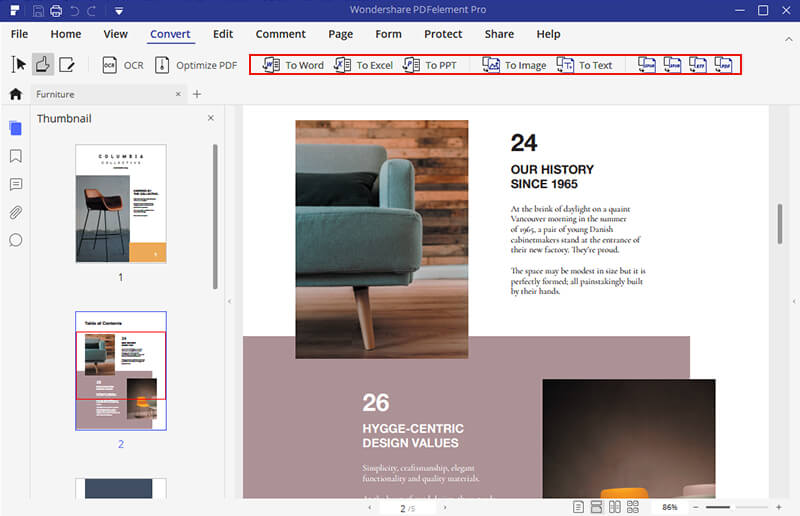
2. PDF Converter Pro
PDF Converter Pro 는 품질 저하없이 PDF를 Excel로 변환할 수 있는 시장에서 가장 우수한 PDF 변환기 도구 중 하나입니다. 온라인 PDF-Excel 변환기 도구에 비해 원본 레이아웃을 100 % 유지하면서 더 빠르고 안전합니다. 또한 스캔 한 PDF 이미지를 Excel로 변환하는 데 도움이되는 OCR 기능도 있습니다.
장점:
- 포함된 OCR 기능을 사용하면 스캔한 이미지 기반 PDF 문서를 Excel 스프레드 시트로 쉽게 변환할 수 있습니다.
- 원본 콘텐츠의 서식 및 레이아웃 품질이 잘 유지됩니다.
- 여러 PDF 파일을 하나의 Excel 파일로 처리할 수 있습니다.
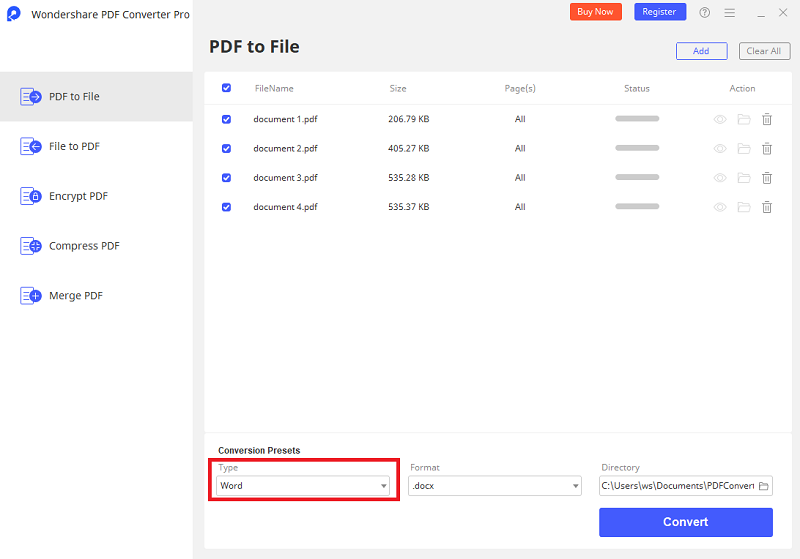
3. Nitro Pro 12
Nitro Pro 12는 디지털 문서를 처리하는 완벽한 솔루션을 제공한다는 점에서 PDFelement와 유사하여 PDF 문서를 변환, 편집, 병합, 보호,보기 및 서명할 수 있습니다.
장점:
- 다른 문서 형식을 PDF로 결합 및 병합.
- 텍스트, 이미지 및 기타 항목을 쉽게 편집 할 수 있습니다.
- PDF를 Excel 외에 다른 많은 사무실 형식으로 변환 할 수 있습니다.
- Excel 문서를 이미지 형식으로 변환 할 수도 있습니다.
단점:
- Mac 버전이 없습니다
- 모바일 장치용 앱이 없습니다.
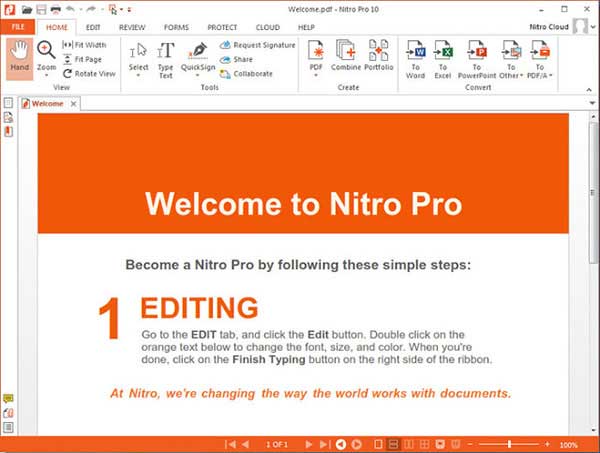
4. Cute PDF Professional
Cute PDF Professional는 Windows에서 출력 파일을 변환하고 제어하기 위한 고급 설정을 제공하는 또 다른 도구입니다. PDF를 Excel로 변환하는 과정을 단순화하여 문서를 훨씬 쉽게 유지 관리 할 수 있습니다.
장점:
- 양식 생성 및 편집 지원
단점:
- PDF 문서를 만들 수 없습니다.
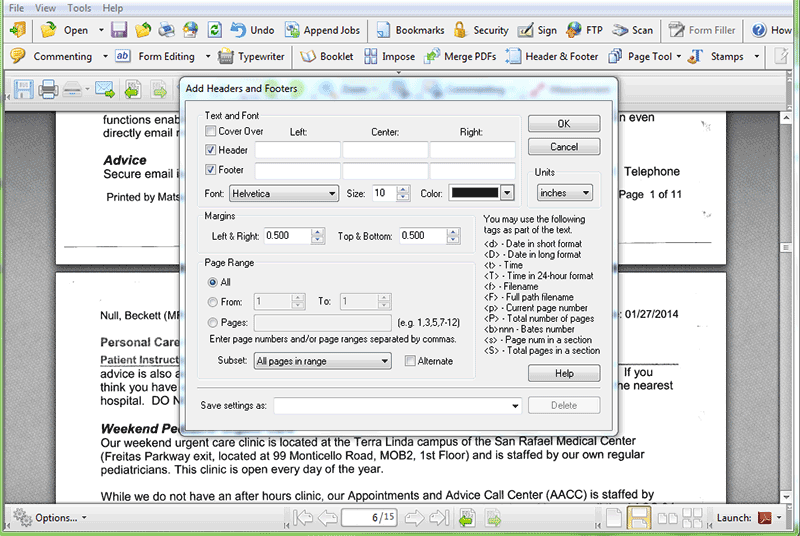
5. PDF2XL
데이터 분석을 수행하는 데 어려움이 있다면 PDF2XL 이 최선의 선택이 될 수 있습니다. 스마트 PDF to Excel 변환기 도구를 사용하면 PDF 문서를 .xlsx 또는 .xls 형식으로 변환하고 사람의 실수를 줄일 수 있습니다.
장점:
- 변환 속도는 분당 500 개의 PDF입니다.
- 130 개 이상의 언어가 지원됩니다.
- 종이 문서를 스캔하여 Excel 파일로 변환 할 수 있습니다.
- 파일에서 데이터 추출 지원
단점:
- 평가판으로 각 문서의 10 페이지 만 변환 할 수 있습니다.
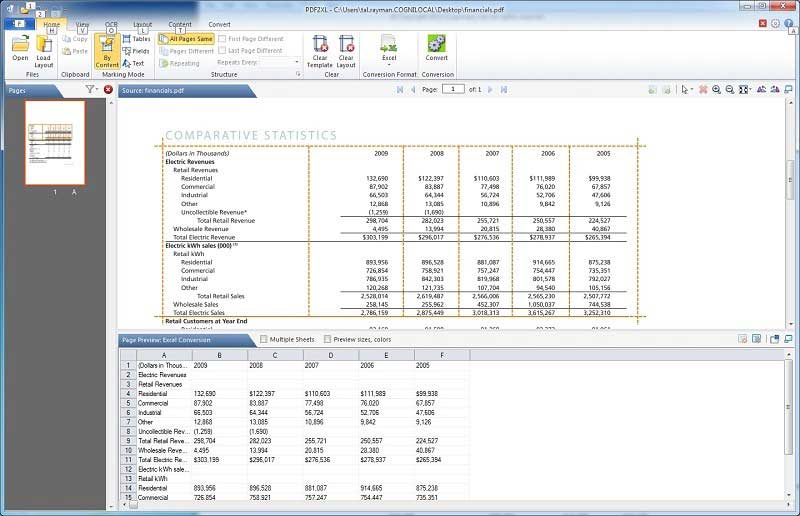
6. PDF Fusion
PDF Fusion 은 PDF를 쉽게 편집, 생성 및 관리할 수 있는 완전한 PDF 솔루션입니다. 대부분의 파일 형식이 지원되며 모든 경험 수준의 사용자를 위한 깔끔하고 쉬운 인터페이스가 있습니다.
장점:
- 매우 작은 학습 곡선
- 사용자 친화적인 인터페이스
- PDF를 보기 위한 여러 모드 지원
단점:
- OCR 도구를 사용할 수 없습니다.
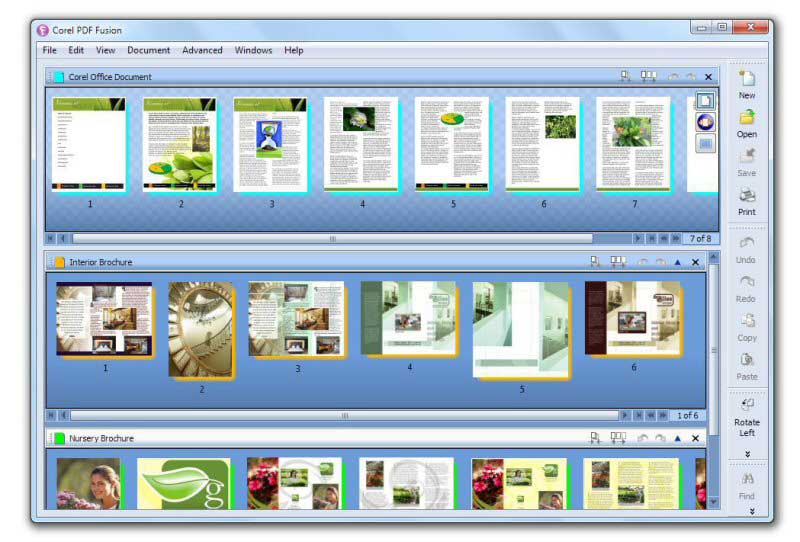
7. Office XLS 용 PDF를 Excel로 변환
Office PDF 파일을 Excel 형식으로 변환하기위한 XLS 용 Excel로 PDF 변환 하기위한 XLS 용 Excel로 PDF 변환. 전체 변환 프로세스는 몇 단계만으로 완료 할 수 있습니다. PDF 파일을 목록에 로드하고 출력 폴더를 선택한 다음 "변환"버튼을 눌러 프로세스를 시작하십시오. 그럼 끝났습니다.
장점:
- PDF에서 Excel로 변환할 때 텍스트 및 이미지 품질이 유지됩니다.
- 한 번의 클릭으로 변환 프로세스 완료
- 서식은 변환된 Excel 파일의 원본과 동일하게 유지됩니다.
단점:
- 펜티엄 1 프로세서 또는 이전 브라우저와 호환되지 않음
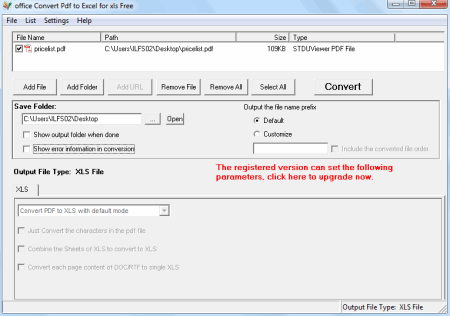
Adobe Acrobat을 사용하여 PDF를 Excel로 변환하는 방법
변환기가 없지만 Adobe Acrobat으로 PDF 문서를 열고 볼 수 있는 경우 변환기를 사용하지 않고도 PDF 파일을 Excel로 변환할 수 있습니다.
1. PDF 열기
Adobe Acrobat으로 PDF 문서를 연 다음 "도구"옵션으로 이동하여 "PDF 내보내기"를 선택합니다.
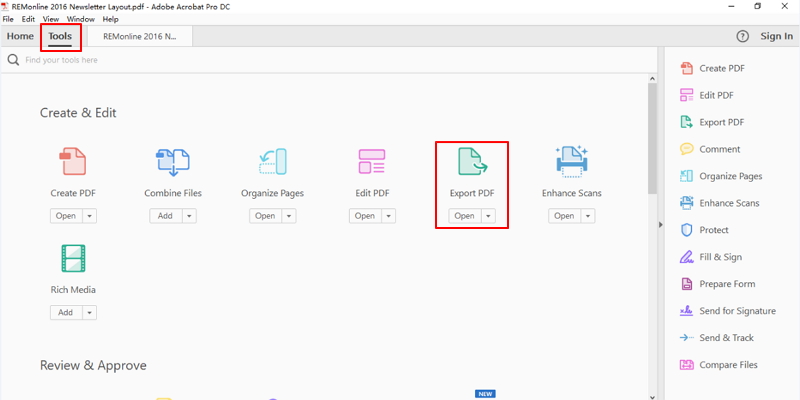
2. PDF를 Excel로 내보내기
PDF를 .xlsx 파일로 직접 내보내려면 출력 형식으로 "스프레드 시트" >"Microsoft Excel 통합 문서"를 선택하십시오.
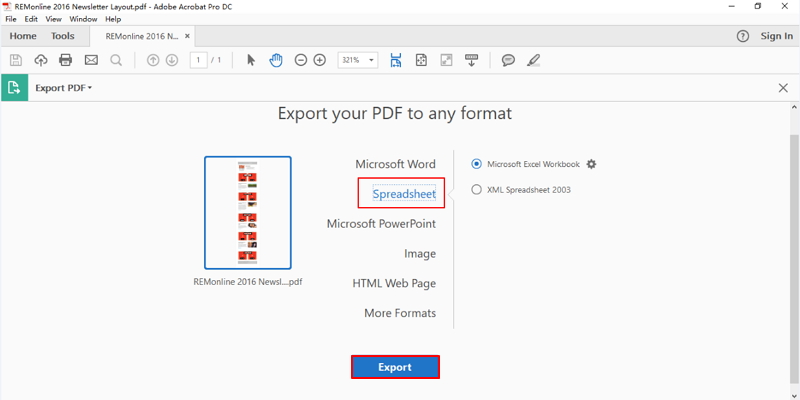
올바른 PDF to Excel 변환기 선택을 위한 팁
적절한 PDF to Excel 변환기를 선택하는 것은 어려울 수 있습니다. 어떤 것이 귀하의 요구 사항에 맞는지 확인하기 위해 많은 PDF를 xls 변환기 도구로 시험해야 할 수도 있습니다. 우리의 최고 권장 사항은 PDFelement 최고의 PDF to Excel 변환기로.
- 가격과 기능을 모두 고려한 가장 비용 효율적인 도구입니다.
- 안정적이고 사용하기 쉬운 프로그램입니다.
- 무료 평가판을 제공하므로 먼저 사용해 볼 수 있습니다.
무료 체험하기 혹은 지금 바로 PDF엘리먼트 구매하기 !
무료 체험하기 혹은 지금 바로 PDF엘리먼트 구매하기
지금 바로 PDF엘리먼트 구매하기 !
지금 바로 PDF엘리먼트 구매하기 !
Elise Williams
chief Editor